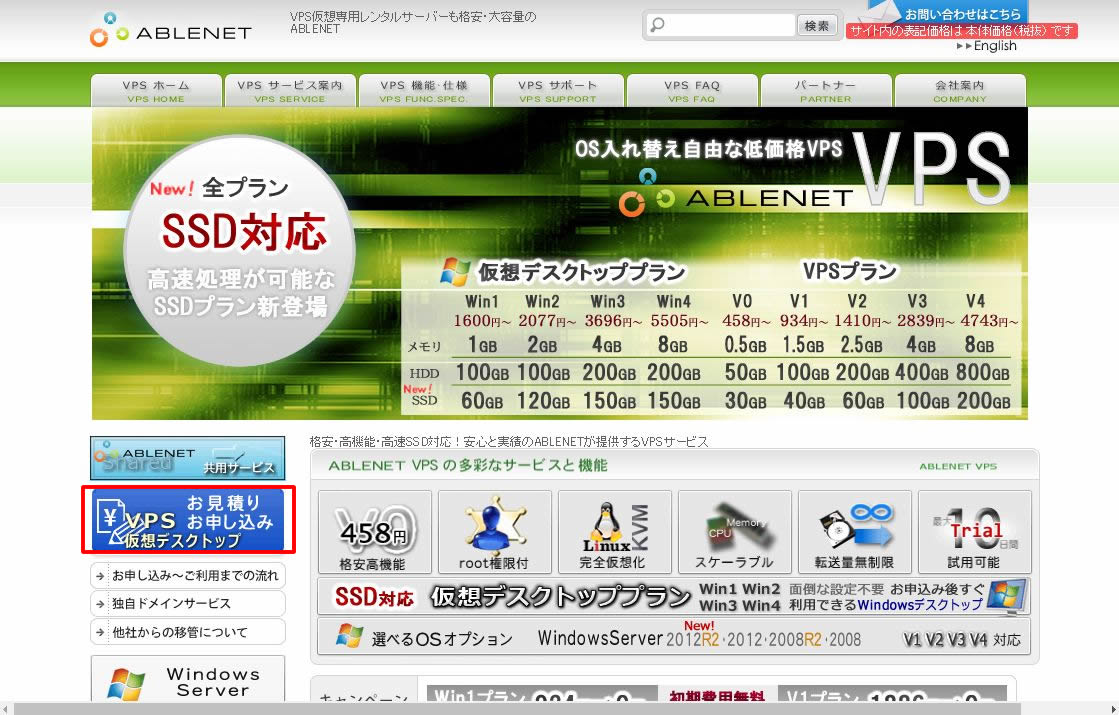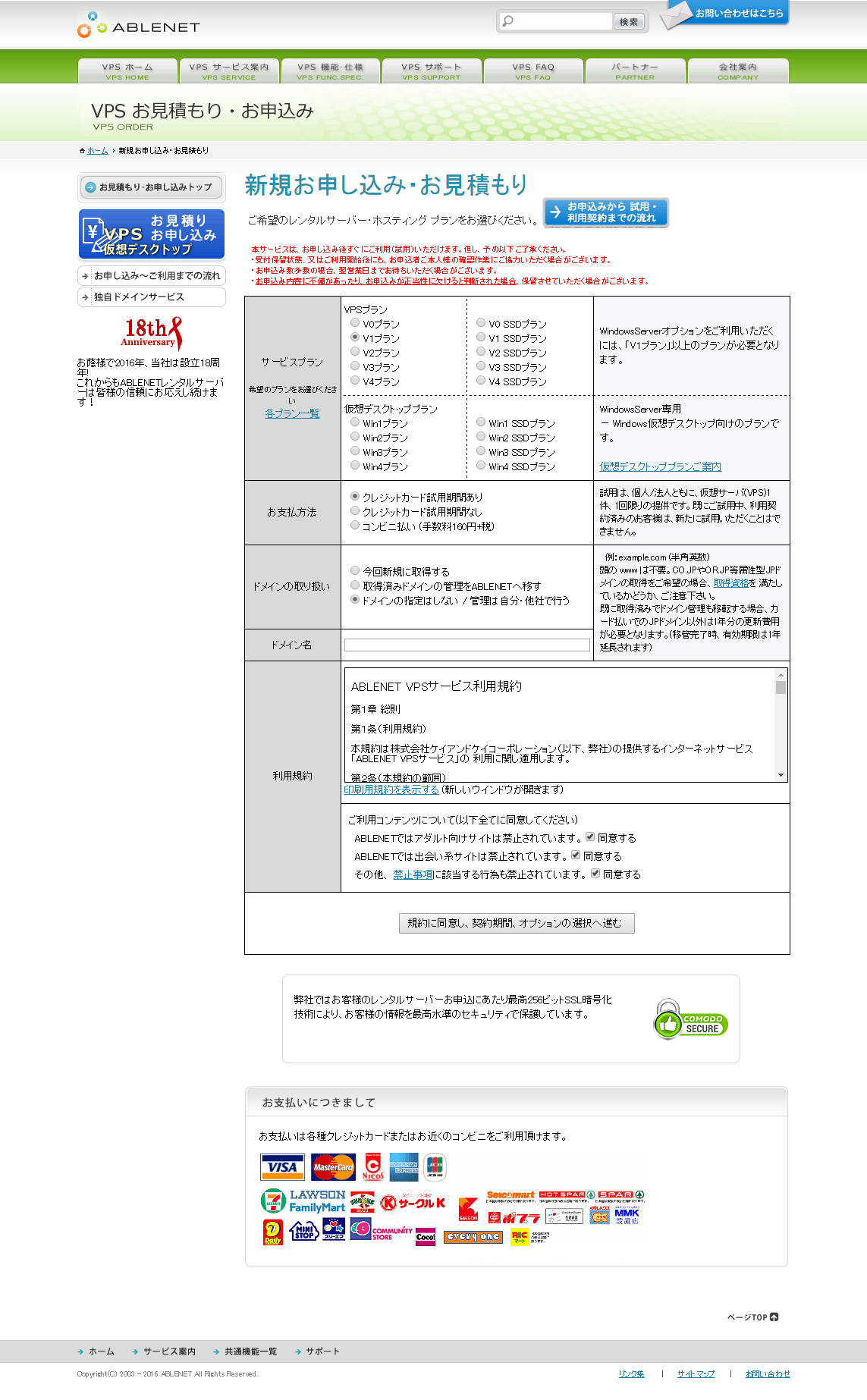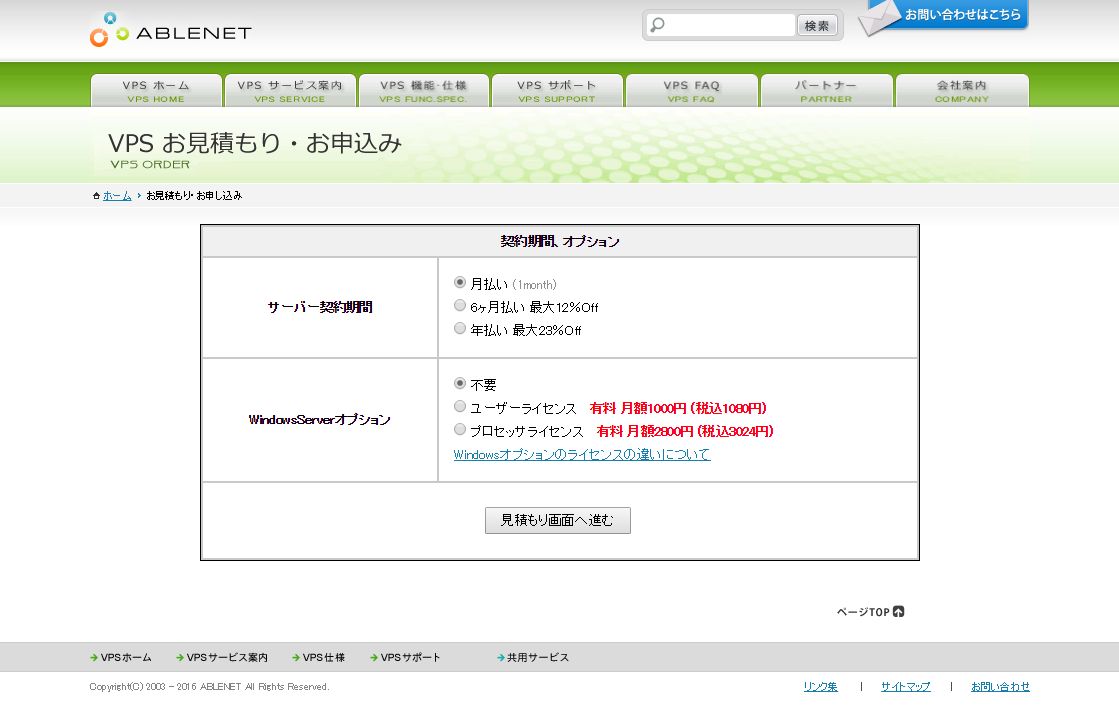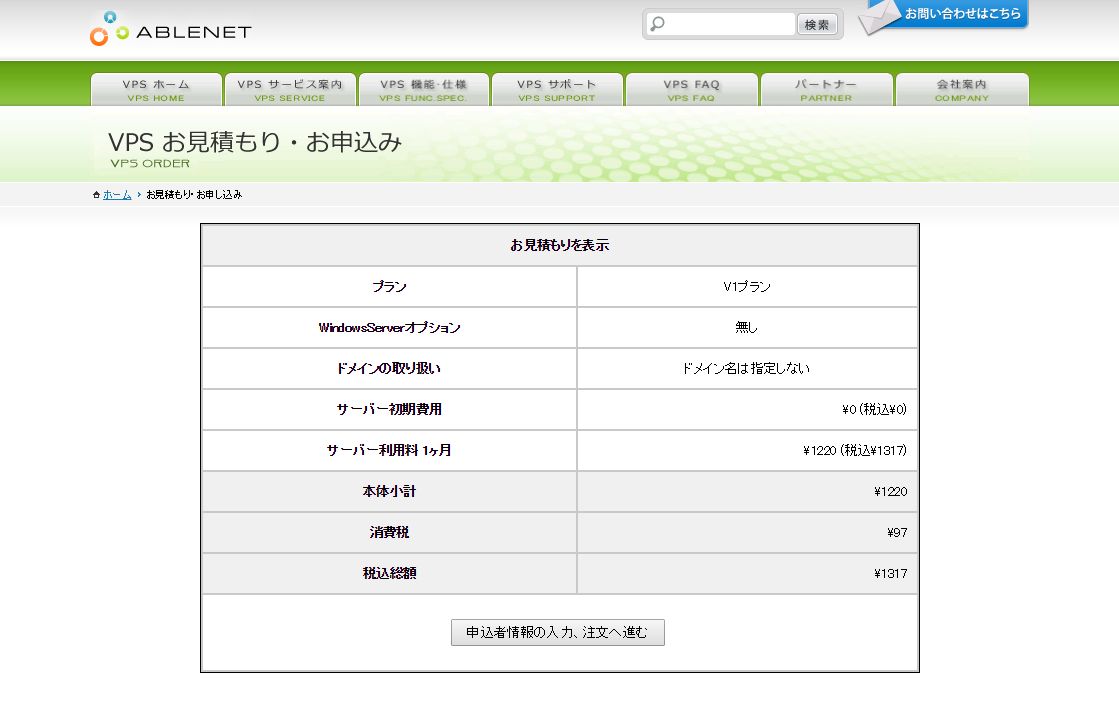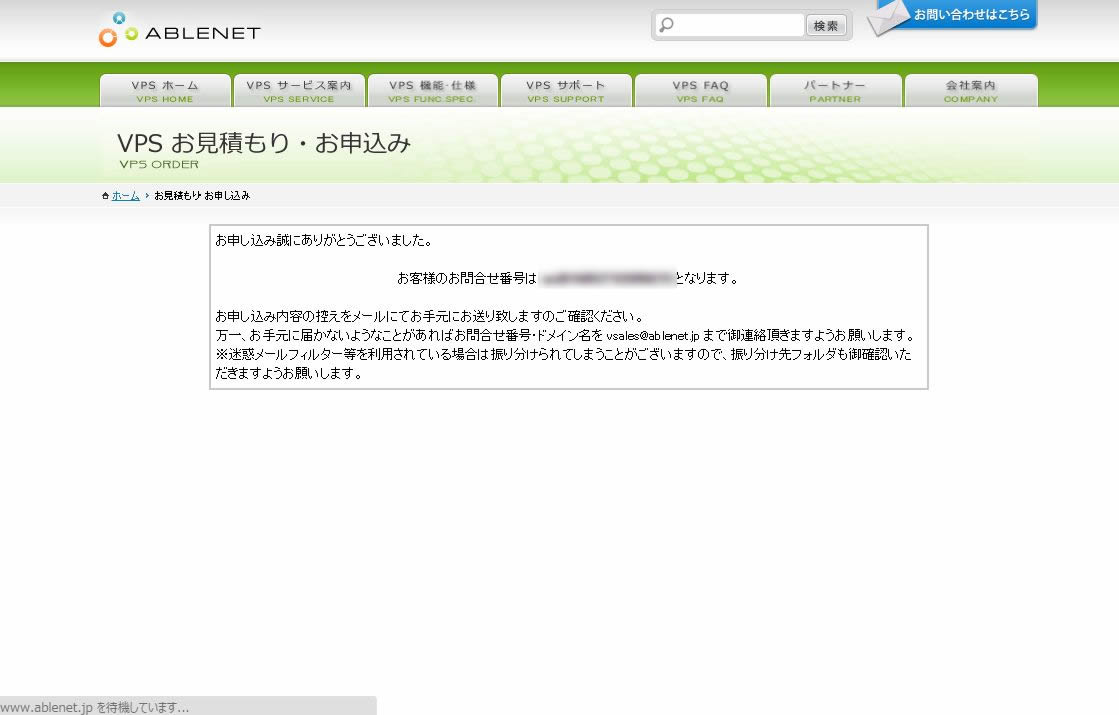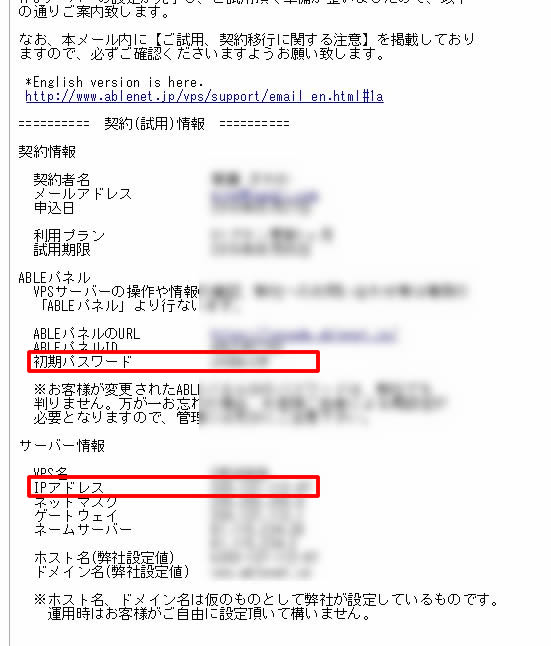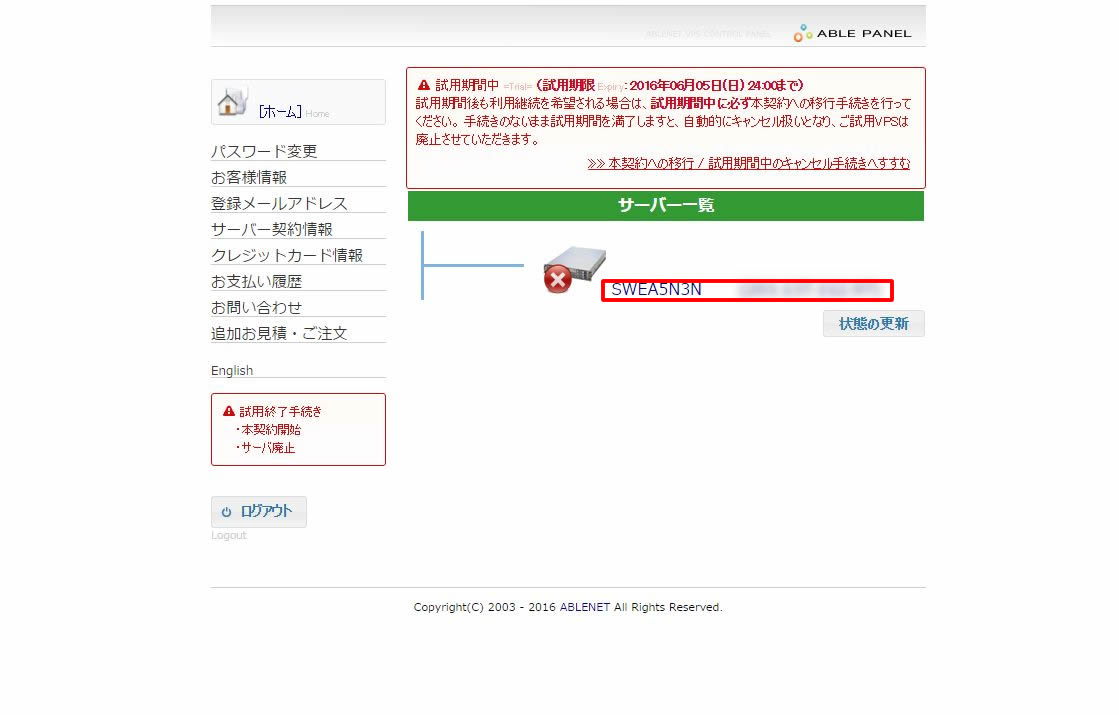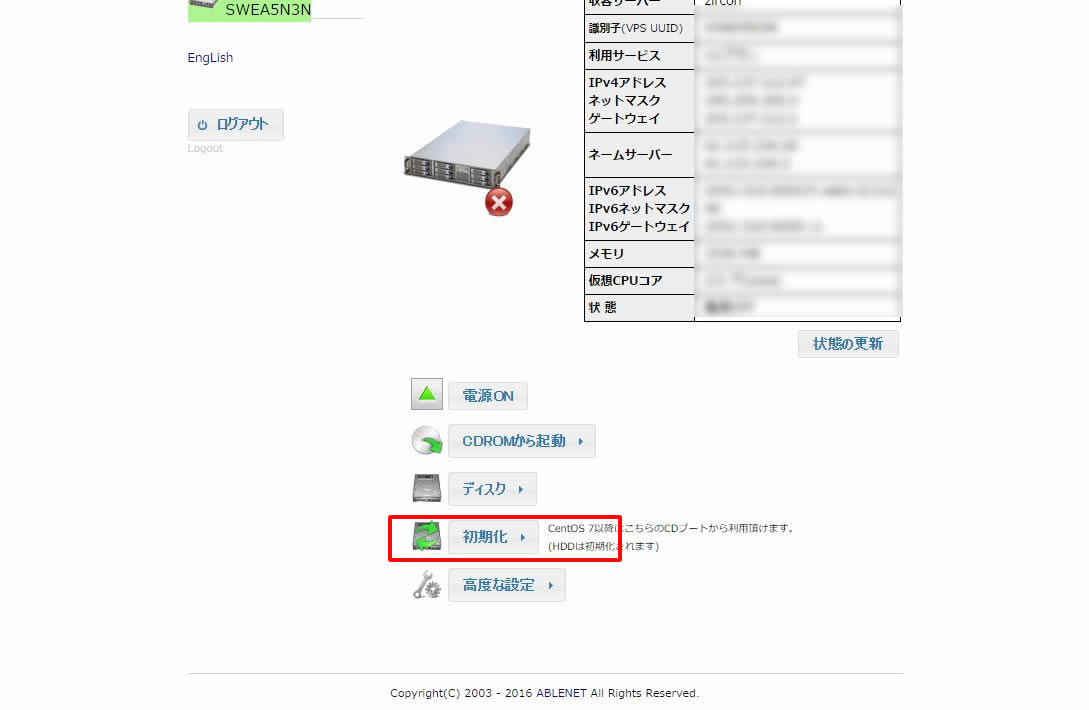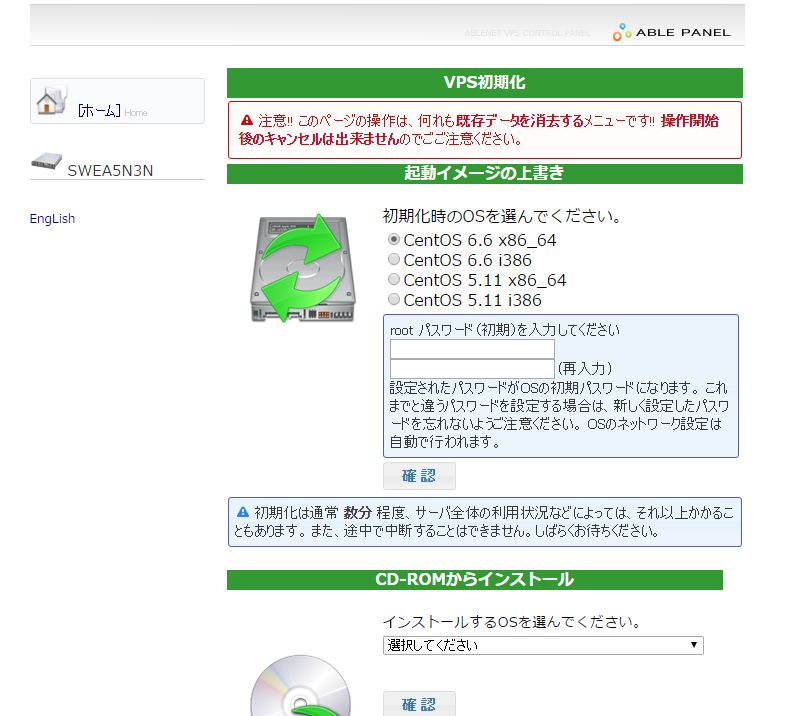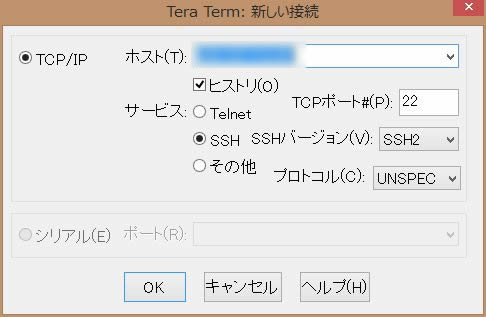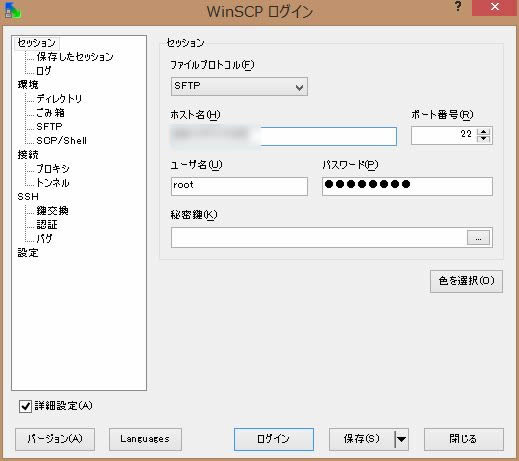格安VPSABLENETの登録方法、テラタームログイン、WIN SCPログインまでを解説します。
Minecraftマルチサーバーで5人以下でプレイすると想定して、「v1プラン」を選択します。
無料お試しで契約するとすぐに使えます。
Contents
ABLENET VPS登録方法
ABLENETのページに行きます
「VPSお見積り・お申込み」のボタンをクリック
VPSプランはv1を選択、クレジットカード払いでないと、お試しは出来ない。
契約期間を選択。年払いにしないと割高になるので注意
内容に間違いなければ「申込者情報の入力、注文へ進む」クリック
情報を入力
完了画面。メールが来てるので、メールをチェック
「[ABLE:VPS] VPS 設定完了通知/ 試用について」というタイトルでメールが来ているので、開封。
この内容は最重要なので、メモ帳などに貼って保存しておく。
赤枠の部分は、テラターム、WIN Scpのログインに必要な情報
無料お試し⇒有料版 へクレカを登録していても自動で更新されず、課金しないとデータ消されるので、要注意
(ある意味良心的ともいうが…)
マイクラが無事にセットアップ出来たら、さっさと契約してしまった方が安全
CENT OSのインストール
v1プランは、OSがデフォルトでインストールされてないので、管理画面から行う
メールに記載されていた情報で管理画面に入る
赤枠のIPアドレスをクリック
初期化 をクリック
今回はCENT OS6.6 x86_64 をインストールする
rootパスワードはメールに記載されていたパスワードを入力
しばらくたつと、CENT OSがインストールされる
テラタームログイン
Tera Termからダウンロード・インストール
ホスト:メールに記載されていたIPアドレス(199.99.99.99のようなの)入力
ポート:22
ユーザー名:root
パスフレーズ:メール記載のパスワード
上記情報でテラタームでログインできる。
OSをインストールしていないと、ログインできないので注意
WIN SCPログイン
Win SCPをダウンロード・インストール
Win SCPで、「新規」のボタンを押し、接続情報を入力します。
サーバー情報を入力します。
ファイルプロトコル:SFTP
ホスト名:メール記載のIPアドレス※「99.99.999.99」のような数字
ポート番号:22
ユーザー名:root
パスワード:メール記載のパスワード
上記情報を入れたら、「保存」を押してサーバーに接続します。